Dialogelemente
Dialogelemente legen Sie mit Hilfe der Symbolleiste Dialogelemente an.

Sie klicken auf ein Typsymbol und klicken dann auf die Maske. Ein Dialogelement des entsprechenden Typs wird angelegt, die Eigenschaften werden im Eigenschaftsfenster angezeigt und können dort bearbeitet werden.
Folgende Typen von Dialogelementen können Sie anlegen:
|
|
Bearbeitbares Maskenfeld, in das Benutzer Daten eintragen |
|
|
|
Kontrollkästchen werden mit der Maus |
|
|
|
Mehrere Optionsschaltflächen werden in einem Gruppenfeld gruppiert. Eine Option kann der Benutzer wählen. |
|
|
|
Gruppenfelder gruppieren Optionsschaltflächen. Gruppenfelder können ebenfalls als rein grafische Elemente verwendet werden. |
|
|
|
Schaltflächen können über den Eventeditor Skripte zugeordnet werden. Die Skripte werden über die Schaltfläche gestartet. |
|
|
|
Statische Textfelder sind rein grafische Elemente. |
|
|
|
Grafiken sind ebenfalls rein grafische Elemente. |
|
|
|
Für Tabellen definieren Sie die Spalten. Benutzer können beliebig viele Zeilen anlegen. |
|
|
|
Über Registerkarten können Sie Dialogelemente übersichtlich gruppieren. |
|
|
|
Fenster auf der Maske, in dem eine URL aufgerufen wird. |
Textfeld
Textfelder haben folgende Eigenschaften:
| Name |
Der Name muss für die Maske eindeutig sein. |
| Feldlänge |
Die maximale Anzahl an Zeichen für das Feld. Der Wert '0' gibt keine maximale Anzahl von Zeichen vor. Für zugeordnete String-Variablen muss im Projekt geprüft werden, bis zu welcher Größe Daten in Prozessen verarbeitet werden können. |
| Position/Größe |
Position und Größe des Dialogelements gestalten Sie einfach mit Hilfe der Layoutfunktionen. |
| Einschränkung |
Mit einer Einschränkung durch eine Maske geben Sie für die Indexierung eine Struktur vor. Die Maskendefinition tragen Sie in die Zeile Maske ein. |
| Pflichtfeld |
Ein Pflichtfeld muss vom Benutzer ausgefüllt werden. Es ist auf der Maske unterstrichen. |
| schreibgeschützt |
Felder mit der Eigenschaft schreibgeschützt können von keinem Benutzer bearbeitet werden. Sie können beispielsweise durch AddOns und Skripte ausgefüllt werden. |
| kontrolliert durch Crosscheck |
Felder mit der Eigenschaft kontrolliert durch Crosscheck werden über Strukturbaumkataloge oder über AddOns angesprochen und ausgefüllt. |
| Katalog |
Textfeldern können Sie Kataloge und AddOns zuordnen. Wählen Sie aus der Liste in der Zeile einen Katalogtyp oder AddOn. |
| AddOn automatisch abfahren |
Einige AddOns können beim Speichern oder Weiterleiten automatisch ausgeführt werden, falls der Benutzer das nicht bereits selbst getan hat. |
| Textfeldtyp |
Textfelder können einzeilig oder mehrzeilig sein. Ein mehrzeiliges Textfeld ist für längeren Text, besonders für frei formulierte Textpassagen, sinnvoll. |
| Beschriftung sichtbar |
Die Beschriftung von Textfeldern auf Masken können Sie ausblenden. |
| Tabulatorposition |
Die Tabulatorposition des Elements auf der Maske ist in dieser Zeile eingetragen. Die Position ändern Sie über die Layoutfunktionen. |
| Tooltiptext |
Der hier eingetragene Text wird als Tooltip angezeigt, wenn der Benutzer sich mit der Maus über dem Element befindet. |
| Textfarbe |
Die Textfarbe für die Einträge geben Sie über den Standard-Farbauswahldialog an. |
| Katalog-Tooltiptext |
Einer Katalog- oder AddOn-Schaltfläche können Sie einen Tooltip zuordnen. |
Kontrollkästchen
Kontrollkästchen haben folgende Eigenschaften:
| Name |
Der Name muss für die Maske eindeutig sein. |
| Position/Größe |
Position und Größe des Dialogelements gestalten Sie einfach mit Hilfe der Layoutfunktionen. |
| schreibgeschützt |
Felder mit der Eigenschaft schreibgeschützt können von keinem Benutzer bearbeitet werden. Sie können beispielsweise durch AddOns und Skripte ausgefüllt werden. |
| Tabulatorposition |
Die Tabulatorposition des Elements auf der Maske ist in dieser Zeile eingetragen. Die Position ändern Sie über die Layoutfunktionen. |
| Tooltiptext |
Der hier eingetragene Text wird als Tooltip angezeigt, wenn der Benutzer sich mit der Maus über dem Element befindet. |
Die Bezeichnung von Kontrollkästchen kann nicht ausgeblendet oder unabhängig vom Markierungsfeld positioniert werden. Sie wird immer rechts vom markierbaren Feld gesetzt.
Optionsschaltflächen
Optionsschaltflächen müssen immer innerhalb von Gruppenfeldern positioniert werden und benötigen mit dem Gruppenfeld als erstem eine aufeinanderfolgende Tabulatorposition.
Optionsschaltflächen haben folgende Eigenschaften:
| Name |
Der Name muss für die Maske eindeutig sein. |
| Position/Größe |
Position und Größe des Dialogelements gestalten Sie einfach mit Hilfe der Layoutfunktionen. |
| schreibgeschützt |
Felder mit der Eigenschaft schreibgeschützt können von keinem Benutzer bearbeitet werden. Sie können beispielsweise durch AddOns und Skripte ausgefüllt werden. |
| Tabulatorposition |
Die Tabulatorposition des Elements auf der Maske ist in dieser Zeile eingetragen. Die Position ändern Sie über die Layoutfunktionen. |
| Tooltiptext |
Der hier eingetragene Text wird als Tooltip angezeigt, wenn der Benutzer sich mit der Maus über dem Element befindet. |
Wie bei Kontrollfeldern, kann die Bezeichnung von Optionsschaltflächen nicht ausgeblendet oder unabhängig vom Markierungsfeld positioniert werden. Sie wird immer rechts vom markierbaren Feld gesetzt.
Gruppenfelder
Gruppenfelder haben folgende Eigenschaften:
| Name |
Der Name muss für die Maske eindeutig sein. |
| Position/Größe |
Position und Größe des Dialogelements gestalten Sie einfach mit Hilfe der Layoutfunktionen. |
| Beschriftung sichtbar |
Die Beschriftung können Sie ein- oder ausblenden. |
| Tabulatorposition |
Die Tabulatorposition des Elements auf der Maske ist in dieser Zeile eingetragen. Die Position ändern Sie über die Layoutfunktionen. |
Optionsschaltflächen müssen immer innerhalb von Gruppenfeldern positioniert werden und benötigen mit dem Gruppenfeld als erstem eine aufeinanderfolgende Tabulatorposition.
Schaltfläche
Schaltflächen haben folgende Eigenschaften:
| Name |
Der Name muss für die Maske eindeutig sein. |
| Position/Größe |
Position und Größe des Dialogelements gestalten Sie einfach mit Hilfe der Layoutfunktionen. |
| Tabulatorposition |
Die Tabulatorposition des Elements auf der Maske ist in dieser Zeile eingetragen. Die Position ändern Sie über die Layoutfunktionen. |
| Tooltiptext |
Der hier eingetragene Text wird als Tooltip angezeigt, wenn der Benutzer sich mit der Maus über dem Element befindet. |
Statisches Textfeld
Statische Textfelder haben folgende Eigenschaften:
| Name |
Der Name muss für die Maske eindeutig sein. |
| Position/Größe |
Position und Größe des Dialogelements gestalten Sie einfach mit Hilfe der Layoutfunktionen. |
| Tabulatorposition |
Die Tabulatorposition des Elements auf der Maske ist in dieser Zeile eingetragen. Die Position ändern Sie über die Layoutfunktionen. |
Grafik
Grafiken haben folgende Eigenschaften:
| Name |
Der Name muss für die Maske eindeutig sein. |
| Position/Größe |
Position und Größe des Dialogelements gestalten Sie einfach mit Hilfe der Layoutfunktionen. |
| Tabulatorposition |
Die Tabulatorposition des Elements auf der Maske ist in dieser Zeile eingetragen. Die Position ändern Sie über die Layoutfunktionen. |
| Pfad |
Sie geben den Pfad zur Grafik an. Über die Pfadnotation muss von allen Arbeitsplätzen aus auf die Grafik zugegriffen werden können. |
Tabelle
Auf der Registerkarte Eigenschaften gebe Sie Folgendes an:
| Name |
Der Name muss für die Maske eindeutig sein. |
| Position/Größe |
Position und Größe des Dialogelements gestalten Sie einfach mit Hilfe der Layoutfunktionen. |
| Tabulatorposition |
Die Tabulatorposition des Elements auf der Maske ist in dieser Zeile eingetragen. Die Position ändern Sie über die Layoutfunktionen. |
| Tooltiptext |
Der hier eingetragene Text wird als Tooltip angezeigt, wenn der Benutzer sich mit der Maus über dem Element befindet. |
Auf der Registerkarte Tabelle definieren Sie die Spalten:
Sie geben für jede gewünschte Spalte der Tabelle eine Spaltenbezeichnung an, einen Datentyp und geben mit der maximalen Feldlänge die maximale Anzahl der Zeichen an, die der Benutzer in einer Zelle eintragen kann.
In Unicode-Installationen werden Daten als UTF-16 abgelegt, damit steht hier nur die halbe Maximalgröße zur Verfügung.
Die maximale Feldlänge wird nur bei der Zuordnung von String-Variable beachtet. Spalten des Datentyps 'Datum' und Datums-Variablen haben immer eine Länge von 10 Zeichen.
Sie geben für das Layout die Spaltenbreite auf der Maske an und wählen über ein Listenfeld eine Ausrichtung für den Inhalt der Spalte. Jede Spalte kann die Eigenschaft schreibgeschützt erhalten.
Über die Spalte Katalog geben Sie für Tabellenspalten an, ob Sie einen Listenkatalog einrichten wollen.
Listenkataloge richten Sie über die Registerkarte Katalog ein.
Auf der Registerkarte Katalog tragen Sie für die gewählte Spalte in das Feld zeilenweise die Listenwerte ein. Eine neue Zeile fügen Sie über das +-Symbol oder die Taste Einfügen hinzu. Listenwerte verschieben Sie mit den Pfeil-Symbolen in der Reihenfolge nach oben oder nach unten. Über die Taste oder das x-Symbol löschen Sie Zeilen.
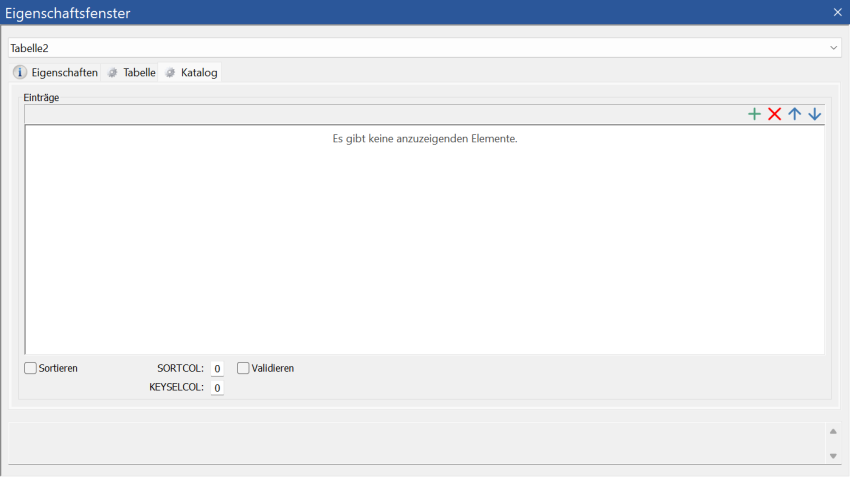
Für Listenkataloge in Tabellen kann sich, falls sortiert, die Sortierung nach dem Wert der ersten Spalte oder dem Listeneintrag der zweiten Spalte richten. Standard ist der Wert der ersten Spalte (SORTCOL=0).Die Sortierung kann auf den Listeneintrag der zweiten Spalte gelegt werden: SORTCOL=1. Für die Vorauswahl per Tastatureingabe kann nur die erste Spalte berücksichtigt werden (KEYSELCOL=0, Standard), nur die zweite Spalte (KEYSELCOL=1) oder beide Spalten (KEYSELCOL=2).
Benutzereinträge können validiert werden. Aktivieren Sie dazu die entsprechende Option.
Pagecontrol
Auf der Registerkarte Eigenschaften gebe Sie Folgendes an:
| Bezeichnung |
Die Bezeichnung muss für die Maske eindeutig sein. Sie wird auf dem Reiter angezeigt. |
| Position/Größe |
Position und Größe des Dialogelements gestalten Sie einfach mit Hilfe der Layoutfunktionen. |
| Tabulatorposition |
Die Tabulatorposition des Elements auf der Maske ist in dieser Zeile eingetragen. Die Position ändern Sie über die Layoutfunktionen. |
| Seitennummer |
Die Seitennummer gibt die Reihenfolge der Seiten von links nach rechts an. |
Beim Anlegen wird eine Registerkarte erzeugt. Weiter fügen Sie über das Kontextmenü des Reiters hinzu.
Auf der Registerkarte fügen Sie dann Dialogelemente ein, aber keine weiteren Pagecontrols.
Webcontrol
Neben der Position und Größe des Fensters geben Sie die URL ein, die aufgerufen werden soll.
 Bereiche können Sie einblenden. Alle ausgeblendeten Bereiche einer Seite blenden Sie über die Toolbar ein:
Bereiche können Sie einblenden. Alle ausgeblendeten Bereiche einer Seite blenden Sie über die Toolbar ein:
